
没越狱的苹果怎么设置铃声方法一:
我们需要的软件就是iTools 大家可以百度下载
一、安装iTools(电脑端)后打开 工具箱>>数据管理>>铃声制作
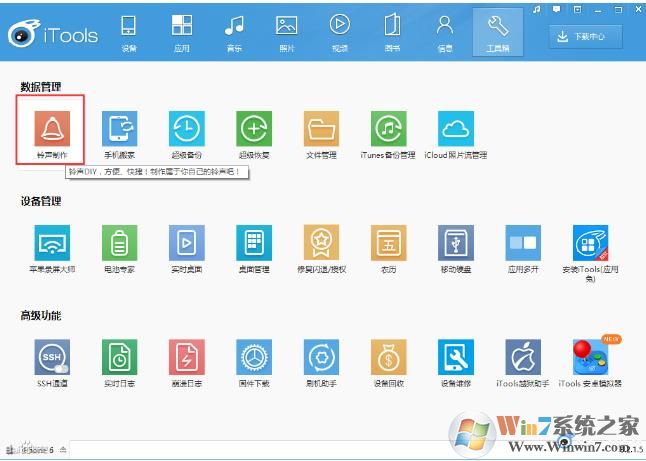
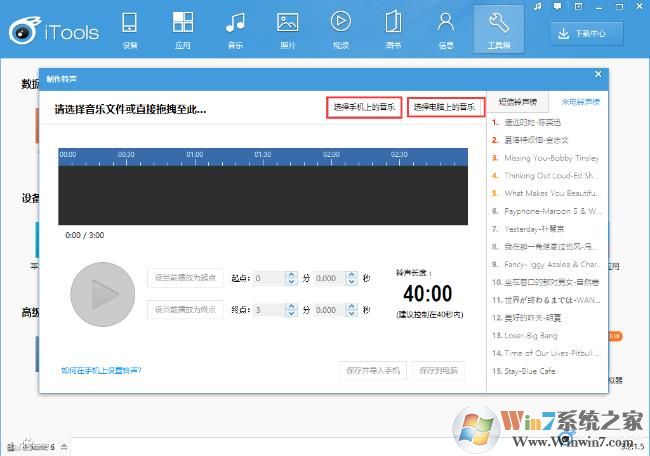
三、铃声制作更新了,所以没有来电/短信的选项,默认都是统一的铃声,导入的铃声 来电/短信都可以进行设置,来电铃声尽量控制在40秒内,短信铃声控制在30秒内
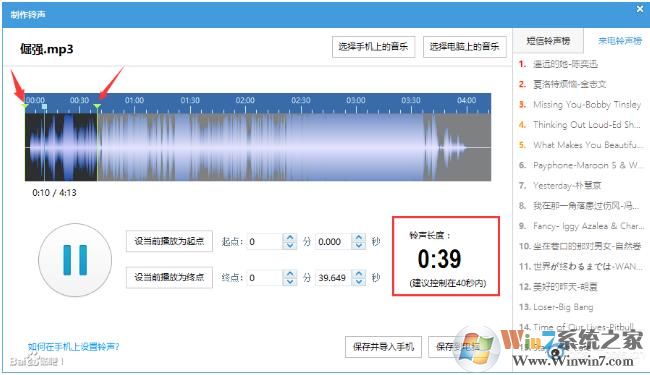
四、截取后可以进行试听修正,然后保存并导入手机即可
也可先暂时保存到电脑上
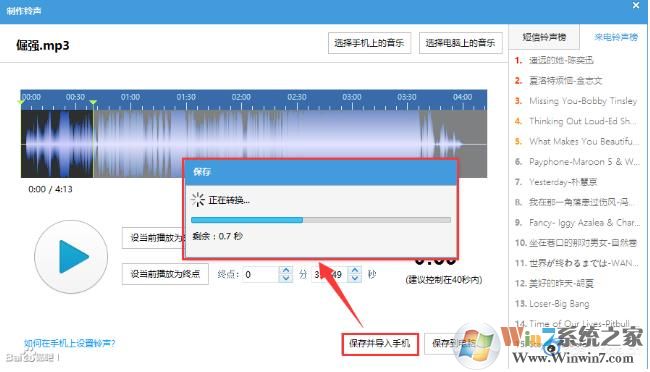
一、铃声导入成功后,即可在iTools(电脑端)>>音乐>>设备>>系统铃声列表中查看到
(如果在系统铃声中没查看到导入的铃声,可能是没导入成功哦~)
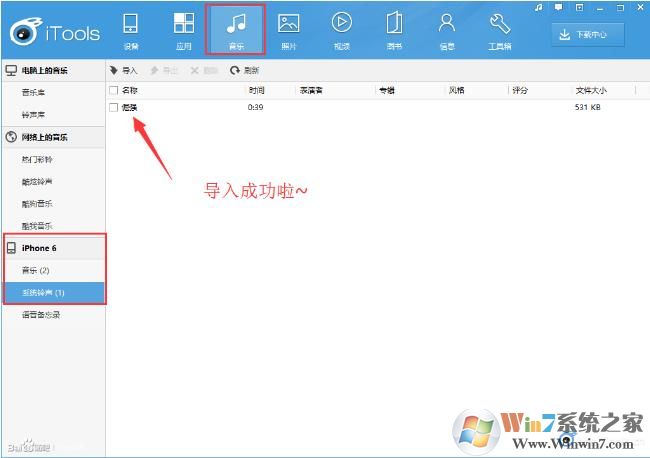
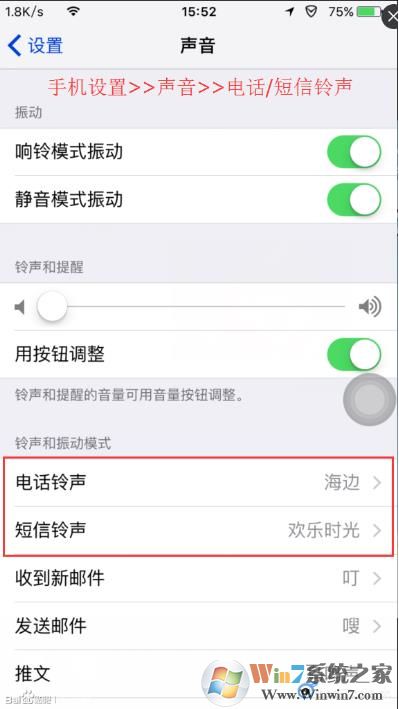
注意:(比较多用户反馈找不到导入的短信铃声,这是由于iOS系统统一导入的铃声为来电铃声,符合短信铃声的铃声可以在短信铃声下方进行设置)
没越狱的苹果怎么设置铃声方法二:
用itunes设置喜欢的音乐作为iphone铃声教程:(首先你得安装一个iTunes哦。对应系统本版安装64位或32位的)
1、首先下载一个自己喜欢的音乐、歌曲MP3格式即可;
2、然后在电脑打开iTunes的主界面,点击“文件”选择“将文件添加到资料库。
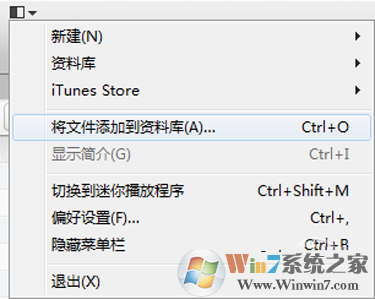
3.在对话框中选择自己指定的音乐文件,请选择通用的音乐格式,不支持无损音乐格式。

4.回到iTunes中“资料库”音乐选项就可以看见刚刚添加的音乐文件了,这里选择“洋葱”这首歌曲做为示范。
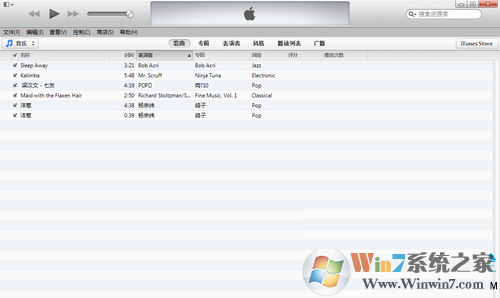
5.iTunes中“资料库”音乐中选择“洋葱”这首歌曲的区域单击右键就会出现一个选项栏选着“显示简介”。
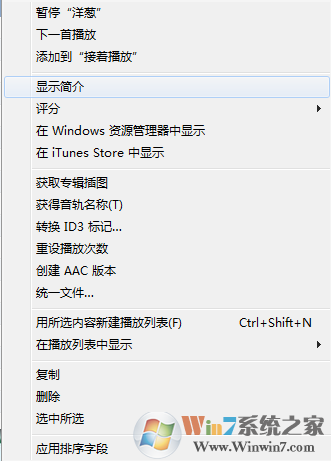
6.在“显示简介”的对话框中点击选择“选项”栏目,点击打钩“起始时间”和“停止时间”,在“开始时间”中输入想要歌曲开始的时间秒数,在“停止时间”中输入需要歌曲停止的时间秒数,切记在输入“起始时间”和“停止时间”中秒数不可以大于40秒,建议39秒就停止。然后点击“确认”按钮。
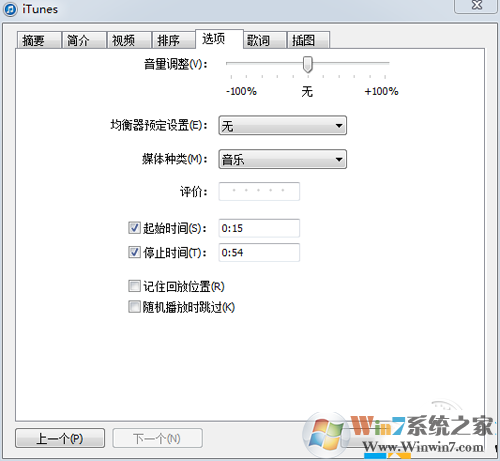
7.回到iTunes主界面就选中“洋葱”的歌曲单击右键,在选项栏中点击选着“创建AAC版本”。
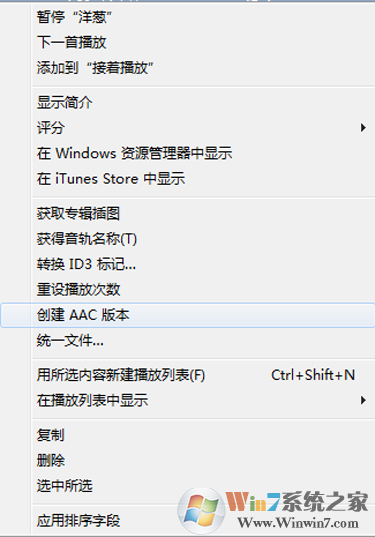
8.在iTunes的音乐播放界面就会出现多一首“洋葱”,时间是39秒的。然后对着这首只有39秒的“洋葱”单击右键,选中“在Windows资源管理器中显示”。iPhone不支持高于40秒的铃声。
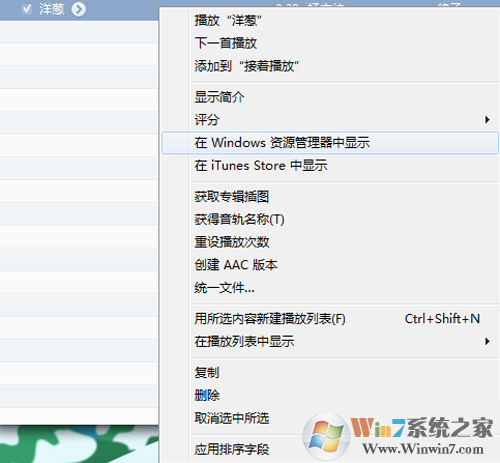
9.在管理器中显示的歌曲就是“洋葱.m4a”音乐文件,单击右键选着“重命名”文件将的后缀名“.m4a”格式改为“.m4r”格式的后缀名。弹出提示框按“确定”。
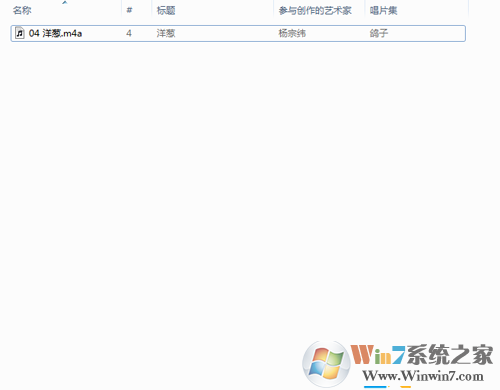
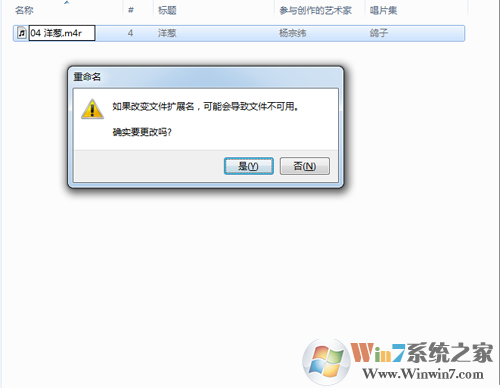
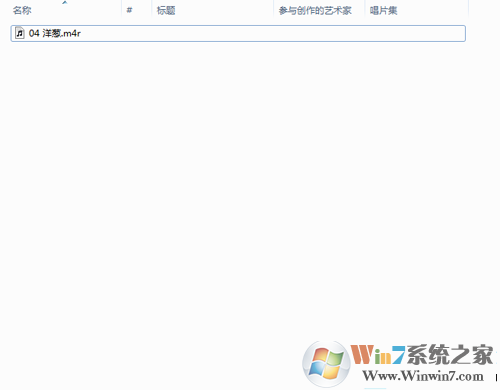
10.回到iTunes在资料库中选择“铃声”,然后将“洋葱.m4r”复制粘贴(直接拉)过去就可以了。
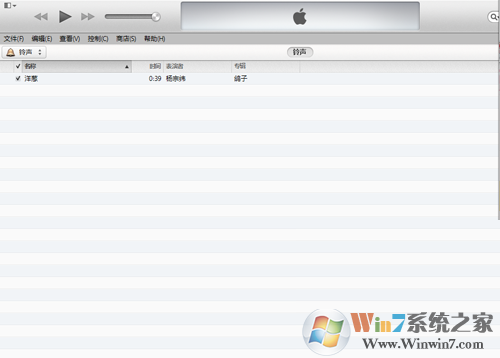
11.点击一下右上角“iPhone”,回到“铃声”栏目,点击勾选“同步铃声”,可以选择全部“全部铃声”也可以选着“所选铃声”,如果点击了“所选铃声”就需要再勾选需要的铃声,在这里我们勾选“洋葱”选择完成后,点击应用按钮。在最下方点击“同步”按钮便可以同步到手机。
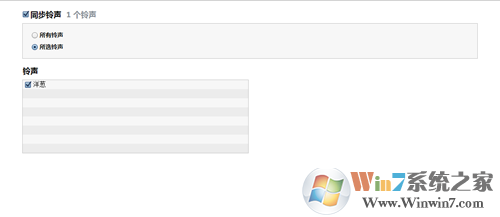
12.等到iTunes显示iPhone同步已完成可以中断连接。就可以打开手机,在设置――声音选项,就可以在“电话铃声”中就可以看到并且勾选选择“洋葱”了。
就这样,我们使用itunes软件为自己的iphone设置了个性化的自定义铃声
上面两种方法都不需要苹果手机越狱,至于哪种方法,小编觉的使用iTools更为简单。